[已解決!]如何修復 Discord 串流平台黑畫面問題
你會使用 Discord 進行直播嗎?如果有的話你是否遇到過黑畫面問題?確實這種情況並不是每天都發生,但有時候會遇到,而且你可能不知道為什麼會發生。
當然有些東西會讓你的 Discord 串流螢幕變黑畫面;然而背後的原因有很多。其中包括最近的常規更新、圖形驅動程式更新或軟體中的錯誤設定,但是以下的內容將為你提供有關 Discord Stream 黑畫面背後的各種原因以及解決方法的詳細資訊,另外很多用戶也面臨Discord串流延遲等其他問題,我們也分析了原因並給一些解決方案。
第 1 部分:為什麼 Discord 在串流媒體上顯示黑畫面
你在 Discord 串流中看到黑畫面的原因有很多,讓我們來探索一下最熱門的幾項吧!
1.硬體加速
在系統上使用硬體加速時可能遇到的第一個問題就是使用不當,他的目的通常是降低 CPU 負載來實現流暢、輕鬆的串流,但是你的電腦上必須安裝 GPU 才能繼續進行。
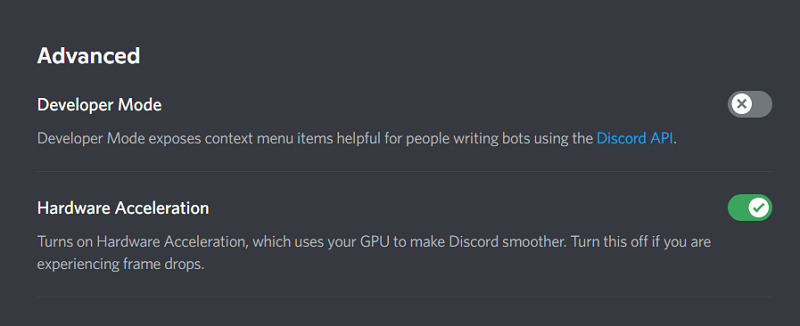
2.過時的驅動程式
每個驅動程式/應用程式都需要在適當的時候進行更新。大多數圖形驅動程式都已過時,因此你將面臨這些問題。而且Discord 全螢幕模式也會導致串流媒體有時出現黑畫面。
3.權限不足
你的 Discord 應用程式與你共享螢幕進行串流傳輸的其他帳戶不相容,如果輸入的密碼不正確,螢幕也會自動變黑。
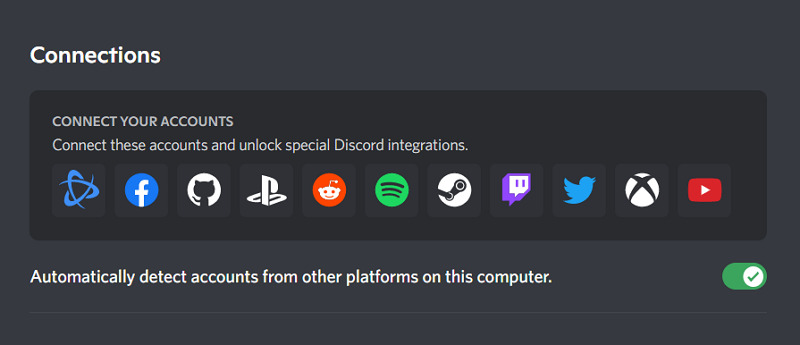
4.螢幕分享
共享螢幕的選項是 Discord 應用程式中的新選項,這就是為什麼有時會出現一些錯誤問題的原因,因此結果是在共享螢幕時,Discord 流中出現黑畫面,尤其是在行動裝置或與其他應用程式上共享時。
5.快取損壞
儘管快取背後的目的是儲存結果,但它們有時候也可能會損壞,Discord 串流可能會顯示損壞的快取黑畫面。
第 2 部分:如何修復不同原因導致的 Discord 串流黑畫面
在了解 Discord 串流媒體的各種問題後,是時候學習如何修復 Discord 串流上的黑畫面了。讓我們逐一討論吧!
1.停止Discord
第一個技巧是關閉 Discord 應用程式,如果沒有關閉的話,你需要停止所有相關程式,完成後你就可以重新啟動看看!
2.硬體加速
如果沒有安裝GPU,開啟硬體加速會導致黑畫面,在另一種情況下,如果你的電腦有 GPU,但硬體加速已關閉你會看到 Discord 串流是黑色的,所以請根據你的情況正確使用此選項。
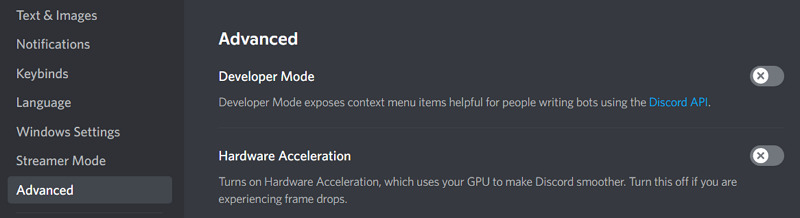
3.更新 Discord 和驅動程式
請務必查看更新,無論是你的系統、驅動程式還是 Discord 等任何應用程式。顯示卡驅動程式對於串流媒體是非常重要的,你可以查看它們如果有任何可用的更新,就將他更新,這肯定可以解決 Discord 串流的黑畫面問題。
4.克服不相容性
與 Discord 連接的應用程式的憑證必須是正確的憑證,如果 Discord 應用程式與其他應用程式之間存在相容性問題,你需要盡快修復。
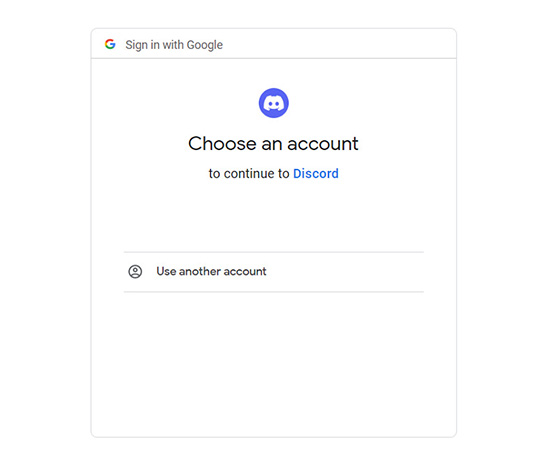
5.刪除快取和不需要的程式
你不僅需要檢查損壞的緩存,還需要檢查不必要的程式,一旦不使用某個程式,就請將他關閉,不然會影響系統效能導致Discord串流黑畫面,你可以從儲存設定中清除 Discord 應用程式的快取。
6.重新安裝Discord應用程式
最後如果上述任何修復都沒用,請解除安裝並重新安裝 Discord,除此之外你也可以重新啟動系統,這可能會對你的情況有幫助。

第 3 部分:避免 Discord 串流媒體的直播工具
通常你會看到 Discord 串流是黑色的。儘管可以使用上述建議的修復方法解決問題,但理想的軟體可以幫助你避免這些問題。在這裡HitPaw 螢幕錄影機被證明是最終的解決方案,而且它還可以幫助你使用虛擬攝影機進行直播,如果出現黑畫面,你可以從常規設定中切換顯示卡,與 OBS 不同,它甚至可以透過添加大量來源為你提供多個平台流選擇,更重要的是你可以利用他的教育和遊戲模板來提高成果。

以下是這款軟體需要考慮的更多功能:
- 錄製/安排錄製畫面、講座、遊戲和設備
- 添加貼紙、文字和效果以及更改背景
- 在串流媒體/錄製時停用揚聲器和麥克風
- 擷取按鍵和螢幕截圖
- 調整幀速率、解析度和輸出格式
- 在“歷史記錄”部分中追蹤你錄製的影片
讓我們繼續依照如何透過HitPaw 螢幕錄影軟體在 Discord 上進行串流傳輸而不出現黑畫面的過程:
步驟01
第一步是下載並安裝HitPaw 螢幕錄影軟體,然後點擊「直播」>「直播」來開啟提供各種選項的新視窗,在這裡你需要按“在直播或視訊通話中呈現”圖示,然後打開虛擬相機。
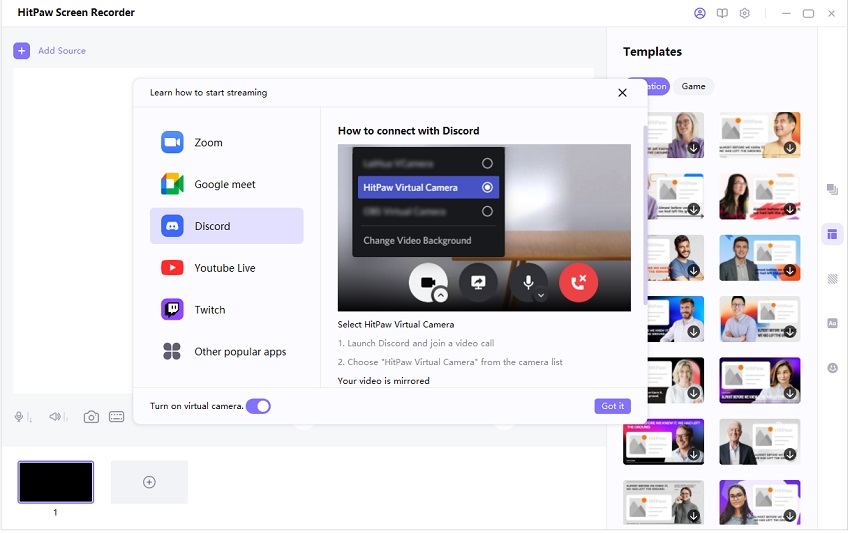
步驟02
第二步你要在安裝後開啟 Discord 應用程式,然後在進行適當的 Discord 設定調整後,你需要從「相機」下拉式選單中的「語音和視訊」類別下選擇「HitPaw 虛擬相機」。
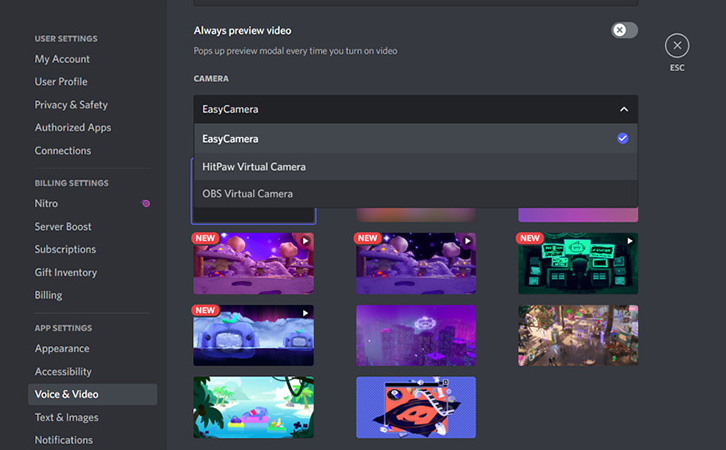
步驟03
建立伺服器或在最後一步中從左側選單中選擇任何伺服器,新增你的朋友,選擇語音頻道,然後選擇視訊或螢幕分享,最後如果是螢幕分享,你需要點擊「上線」,就完成了,觀眾將透過這種方式看到 HitPaw 虛擬攝影機內容,這樣就全部完成了!
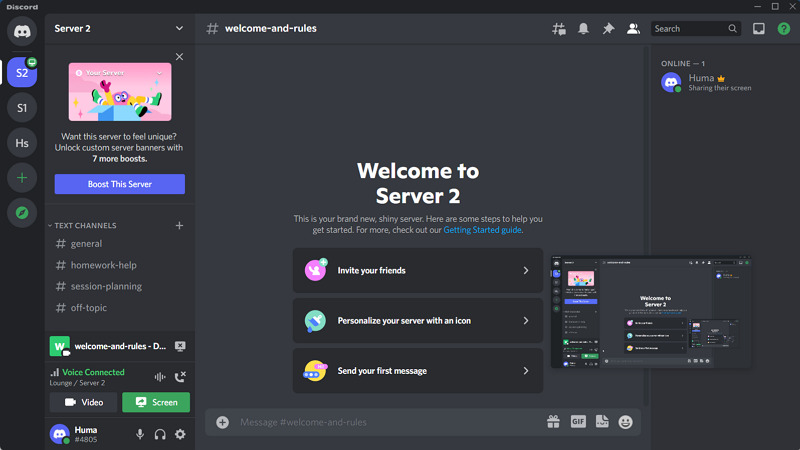
結論
看到你的電腦和 Discord 顯示黑畫面是很令人沮喪的,儘管 YouTube 和論壇上有很多方法可以消除 Discord 上的黑畫面,但最重要的方法已被整理到清單中,上述文章將指導你確定的原因並修復它來繼續直播,在 Discord 上你可以使用HitPaw 螢幕錄影軟體進行串流傳輸,這可以讓你有效率地完成所有任務,甚至可以錄製串流來供日後使用。
關於 Discord Stream 黑畫面的常見問題解答
Q1. 如何修復Discord串流黑畫面?
A1. 在尋求解決方案之前你必須確定黑畫面的真正原因,但你可以先嘗試一些常見的修復方法,你需要先停止所有與 Discord 相關的任務,然後重新啟動電腦並放棄它們,甚至檢查 Discord 更新(如果有的話),這些可能對你緊急的時候有幫助。
Q2. 為什麼我在 Discord 上看不到直播?
A2. 在 Discord 上觀看串流媒體的這些問題,可以透過調整基本視訊和語音設定來解決。在進行 Discord 畫面分享時,你必須將瀏覽器作為遊戲新增至應用程式,即使從設定中關閉硬體加速也是好的,不僅在 Discord 中是這樣而且在瀏覽器中也是如此。
Q3. 如何修復 Discord 串流行動裝置上的黑畫面?
A3. 在電腦或行動裝置上共用 Discord 串流螢幕時,你經常會遇到困難,要考慮的主要原因是顯示卡驅動程式更新,因此你還需要清除快取來修復它,基本過程是打開 Android/iPhone 設置,然後打開應用程式,然後選擇 Discord 並查看他的儲存空間,你一定會在那裡找到快取儲存,你需要做的就是清除他們,這樣的情況最好重新啟動手機喔!







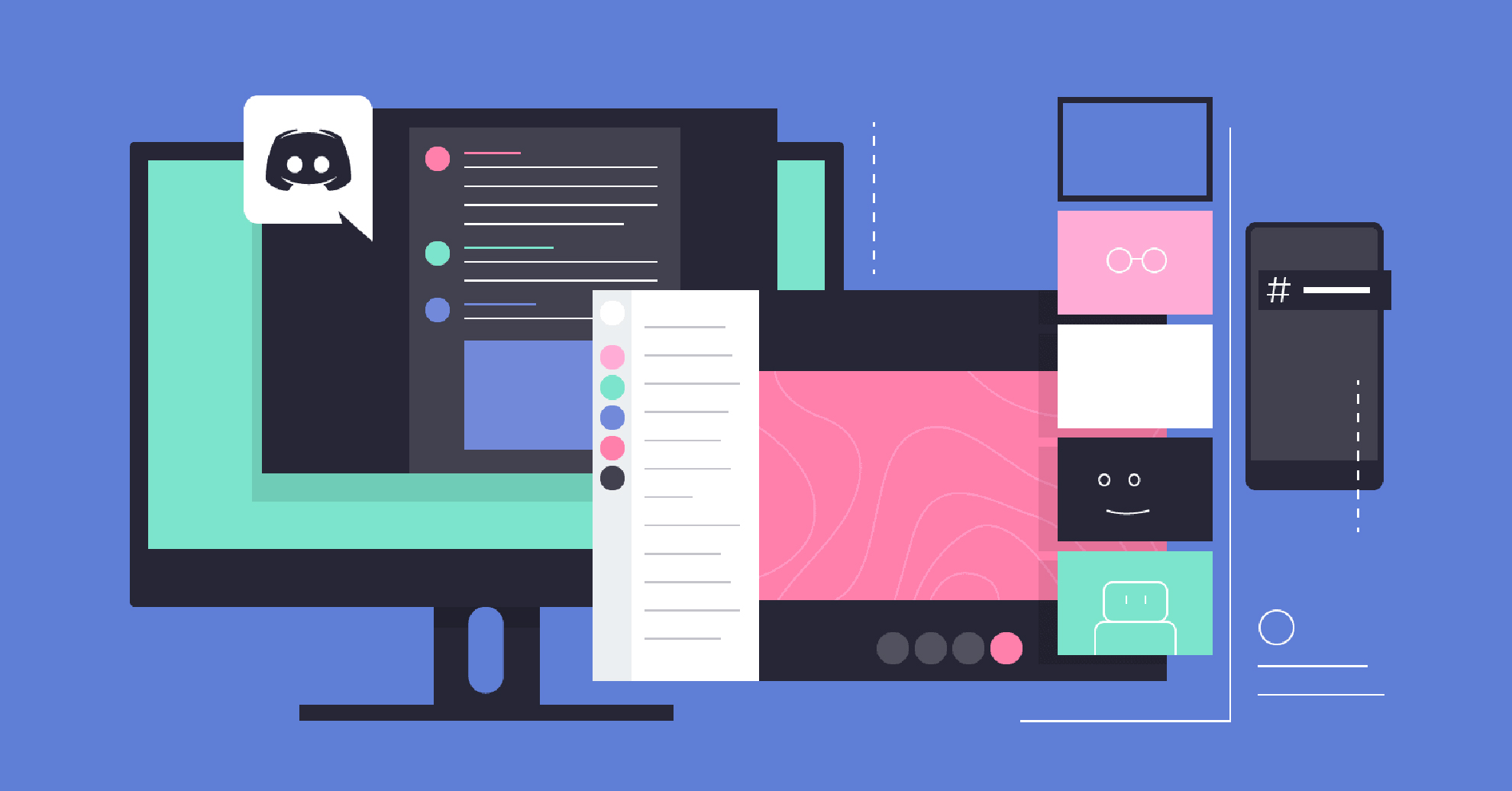

分享文章至:
選擇產品評分:
Joshua
HitPaw 特邀主編
熱衷於分享3C及各類軟體資訊,希望能夠透過撰寫文章,幫助大家瞭解更多影像處理的技巧和相關的AI資訊。
檢視所有文章留言
為HitPaw留下您的寶貴意見/點評